「iPhoneでもApple Payがついて、SuicaやiDの電子マネーが使えるようになったって聞いたけど、ところでどうやって使えばいいんだろう?」
「ていうかネットショッピングでも、Apple Payが使えるってどういうことなの?どうやって使うの?」
「私のiPhone6でもApple PayでSuicaって使えるのかな?」
このように疑問に思って仕方ないあなたのために、今日はApplePayの使い方をあなたに伝授しちゃいます。
これを読んだあなたは、
「〇〇ちゃんApplePayの使い方も知らないの?私は常に最先端の女だから知ってるわよ!」と明日職場で自慢げに話すことができます。
あなたもこれを読んであなたもアップルペイマスターになりましょう!!
クリックで移動 [目次]
| iPhone6ならPayPayがおすすめ。カメラ付きスマホなら大丈夫! | |
Apple Payは何ができるの?
アップルペイではこれら3つの事ができます。
- お店で電子マネーで支払う
- ネットショッピングでの支払い
- アプリでの支払い
お店での支払いは今のところ電子マネーのSuica、iD、QuickPayが対応しています。
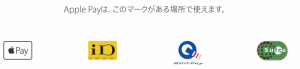
他の電子マネーのEdyやWaon、nanacoなどは対応していません。
今後の対応は検討中のようですが、とりあえずこのSuica、iD、QuickPayのどれかを使うことを考えた方が良いですね。
ちなみに、Suicaはあらかじめチャージが必要です。3000円チャージしておけば、3000円分の電子マネーとして使えます。
一方iD、QuickPayは後払い式なので、特にチャージは必要ありません。
お店で3423円を使ったら、3423円がiD、QuickPayと結びけてあるクレジットカードに請求されます。
僕は毎回チャージするのが面倒臭いので後払い式のiDをメインに利用して、電車に乗る時だけSuicaを利用する予定です。
Apple Payで支払うにはどうする?お店編
Suicaの場合

レジで「Suicaで」と伝えてiPhone7、Apple Watch2をかざすだけです。
iD、QuickPayの場合
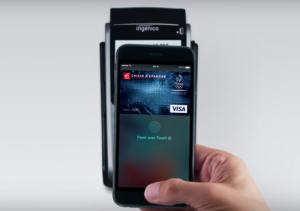
「レジでiD(QuickPay)で」と伝えてFelicaの読み取り機にiPhone7をかざします。そのあとホームボタンに指を乗せて指紋認証します。
Apple Watch2の場合はFelicaの読み取り機にかざし、サイドボタンを2回を押します。
支払う場所によって微妙に違う電子マネーの支払い
ちなみに支払う場所によって
微妙に支払う順序が違ったりします。
セブンイレブン・Family Martなどのローソン以外のコンビニは、「Suicaで」といえば、自動で読み取り機をSuica用に設定してくれるのでiPhoneをかざすだけでOKです。
しかし、イオンのスーパーやローソンだと「Suicaで」と言った後に、レジの人に「Suicaのボタン押してください!」と言われます。

それで自分でSuicaのボタン押してから、iPhoneをかざす必要がありますね。
ちなみにこの前僕が新千歳空港で買い物した時は、Edy、nanaco、iD、QuickPay、Waon、Suica等様々な電子マネーから自分で選ぶ必要がありました(笑)
これは場所によって様々なので、とりあえず自分が使いたい電子マネーの名前を店員さんに伝えましょう。
あとの手順は店員さんが教えてくれるので大丈夫です。
Apple Payで支払うにはどうする?ネットショップ・アプリ編
ネットショップはまだ未対応
まだ、ECサイトでApple Payを使えるところが存在しないので詳細は出ていませんが、
おそらくネットショッピングで支払いをするときはパソコンでSafariのブラウザを開いて、決済をするときはApple Payを選択してiPhoneで指紋認証すればOKです。または新型のMacbookProにはTouchIDが付いているのでMacからも決済ができるようになります
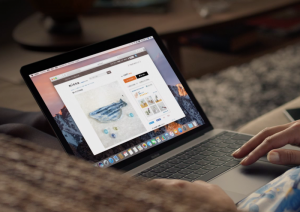
今まで毎回クレジットカードや住所の情報を入力するのは面倒でしたよね?それがなくなってしまえば、本当に買い物が楽になるので楽しみです。
アプリはすでに利用可能。一度登録すれば情報の使い回しも可能に
minneやBaseなどのアプリでは、すでにApple Payを利用することが可能になっています。
使い方はとっても簡単です。
まずは支払い情報の洗濯でApple Payを選択します。
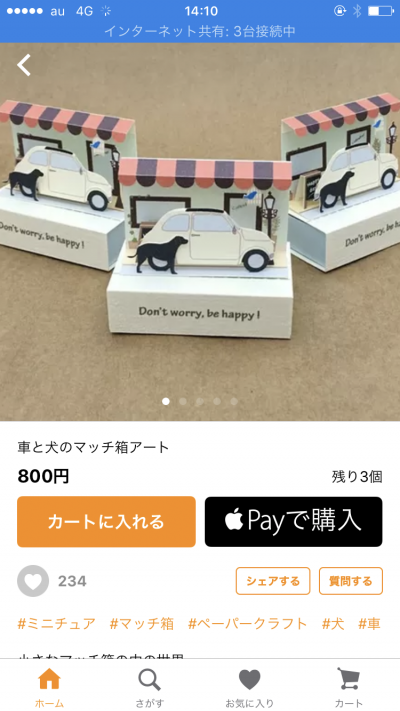
支払に使いたいクレジットカードを選択したら、TouchIDで指紋認証をするだけです。
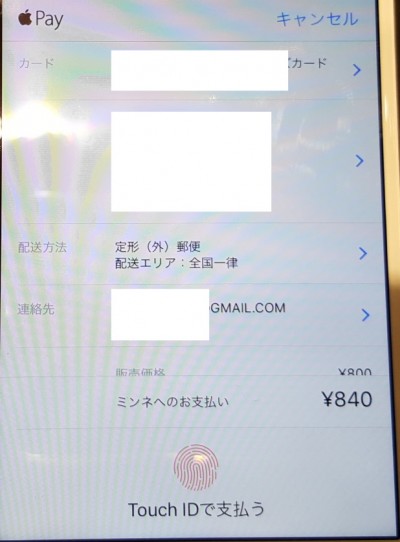
ちなみにアップルペイの情報は、一度入力すれば他のアプリでもそのまま流用することができます。もはやネットショップ全てがApplePay対応になってくれれば、新しいサイトを使ったとしても、僕たち利用者はいちいち情報を入力しなくて済むので全部のサイトに対応して欲しいと思ったぐらいです。
ちなみに、バスや電車に中でクレカを取り出すのってちょっと勇気がいりますよね?
たまたまいいもの見つけて、欲しいなと思っても、「今電車の中だし、隣の人が悪党だったら困るし、後にしよ・・・・・」と思って忘れることもよくあります(笑)
この時にApple Payにクレカが登録されていれば、財布を取り出さなくても、クレカの番号を入力しなくてもいいわけです。
あなたがすることは指紋認証をするだけです。
とっても簡単ですよね?
支払うためには何が必要なの?
Apple Payで支払うためには
この2つをする必要があります。
- クレジットカードの登録
- Suicaの作成or既存のSuicaの読み込み
アップルペイでクレジットカードを使うには?
クレジットカードをApple Payに読み込ませるにはカメラで写真を撮れば、カード番号等を自動で登録してくれます。
といきなり言われても、ちょっとピンときませんよね?ここでは簡単に手順をご紹介します。
まずはiPhoneのWalleteアプリを開き、カードを追加を選ぶとこのような画面が現れます。
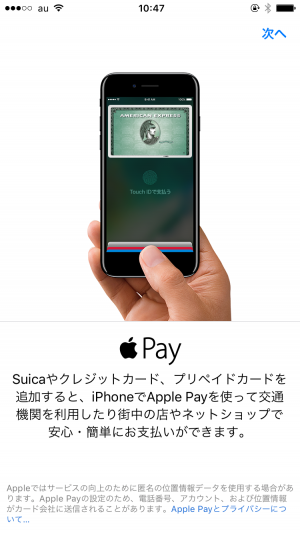
カメラが起動されるので、カードを読み取ります。自動でカード番号や有効期限を読み取ってくれます。
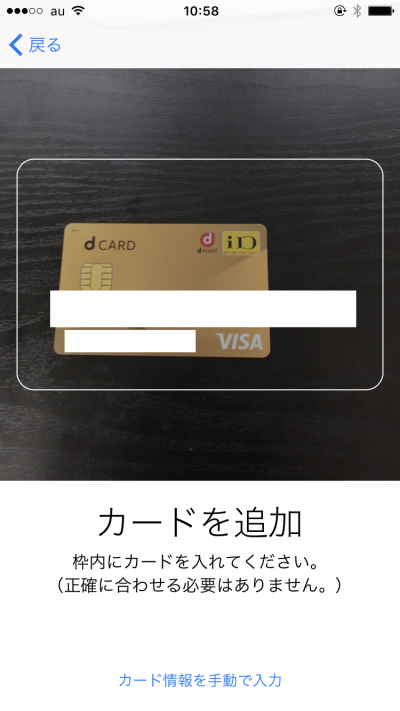
クレジットカード裏にあるセキュリティーコードを入力します。
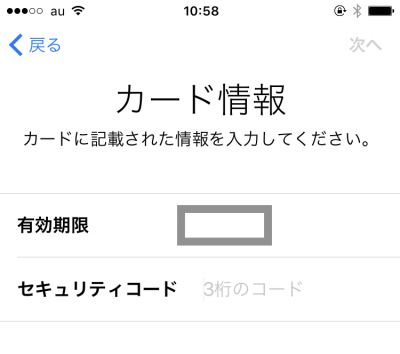
クレジットカードに登録されている携帯電話番号にSMSが届くので、その番号を入力してアクティベート完了です。
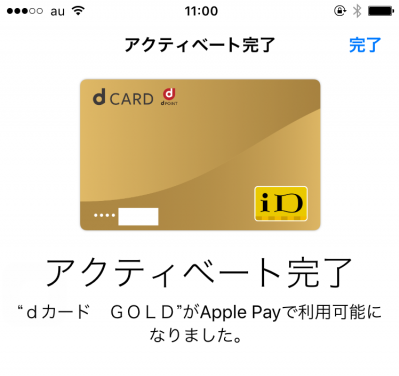
今回は簡略化してご紹介しましたが、もっと詳しい手順については、こちらの関連記事をご覧ください。
Apple Payでオススメのカードは?
[biccamara-face]Apple Payには登録できるカードと、登録できないカードがあります。
その中でも持っておくととりわけ便利なのが、ビックカメラSuicaカードです。
ビックカメラSuicaカードは年会費で使い続けることができます。(初年度無料、1度でも利用すれば次年度も無料)で作れるカードで、ViewカードでしかできないSuicaへのオートチャージが可能になっています。

さらに、Suicaへのチャージはポイント還元率が1.5%(ビューサンクスポイント(Suicaにチャージ可能))という高還元率が魅力です。Suicaへのチャージではない、街中やネット通販でのお買い物もビューポイントの還元率が0.5%、ビックカメラのポイントが0.5%、合計1%相当たまります。iPhone7でオートチャージができるViewカードのなかでも一番ポイントがたまりやすいカードです。逆に他のビューカードは還元率が0.5%しかないというのもザラで、それだとビックカメラSuicaカードに比べて年間1万円も損することもあります。
持っていて絶対に損はないカードなので、ぜひお申し込みください。
[biccamera-banner]また、ビックカメラSuicaカードのほかにもApple Payで使えるカードの中でも一押しのオススメカードを厳選しました!
詳しくは、こちらの関連記事をご覧ください。
Apple PayでSuicaを使うには?
Apple PayでSuicaを使うには、
アプリ内でiPhoneに新しいSuicaを作る方法と、
今あなたが持っているプラスチックSuicaをiPhoneに取り込む方法
の2つがあります。
Suicaは同じものを2枚持つことができません。
これはかなり注意しないといけません。
今持っているプラスチックのSuicaを
iPhoneに取り込むのは簡単です。
しかし、それだと
iPhoneに読み込んだプラスチックのSuicaは
もう二度と使うことができません。
それだったら新たに、
アプリ内で無料で作れるSuicaを
1枚持った方がよくありませんか?
こちらの関連記事もご覧ください。
クレジットカードを使いたいくない!けどiD、QuickPayを使いたい!
iD、QuickPayはクレジットカードから引かれるタイプの電子マネーです。
使いすぎを防止するために、
ちゃんと1ヶ月の限度額の設定もできます。
「それでも、いろいろと不安だし、
iD、QuickPayも
現金をチャージしてから
使えたらいいのに・・・・・・」
もしあなたがこういうことで悩んでいるなら、
プリペイドカードを使うという手があります。
ソフトバンクが出している「ソフトバンクカード」
はプリペイドカードですが
Apple Payに対応しています。
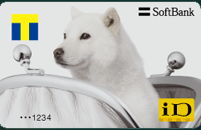
銀行口座やコンビニで
ソフトバンクカードに5000円チャージしたとしますよね?
そしたらiDが5000円だけ使える。
それ以上使おうとしたらエラーが出て使えない
ということになります。
これだったら使いすぎる心配もなく、
Suicaが使えずiDが使えるところなら安心ですね。
iPhone6/6S/SEでApple Payは使える?
iPhone6/6S/SEでもApple Payを使うことができます。
しかし、できるのはネットショッピングやアプリ上での決済だけです。
iPhone6/6S/SEをお持ちでSuicaを使いたいとなれば、Apple Watch Series2を購入してApple Watch Series2でApple Payの決済をするということもできます。
iPhoneはその紐付け用の管理端末とするしかありません。でも、普段時計をしないのであれば、充電する端末がさらに1つ増えて面倒くさくありませんか。
それだったらやっぱりiPhone7に機種変更しちゃうのが一番てっとり早いですよね?
ちなみ機種変更は街中のショップだと頭金や、つけたくもないオプションで5000円から1万円ほどぼったくられることがあります。
オンラインショップならオプションは自分がつけたいものだけを選べますし、頭金という名の搾取金もないので安心です。
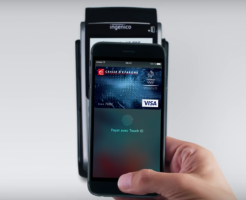
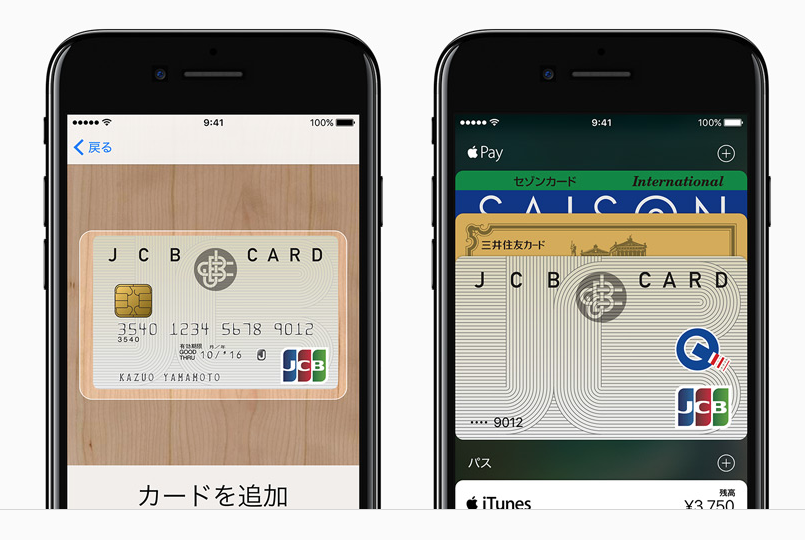


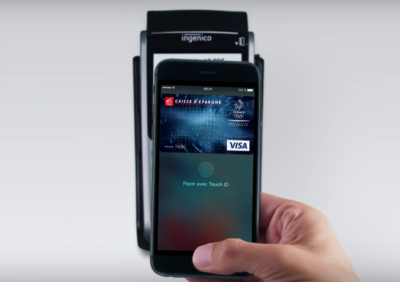



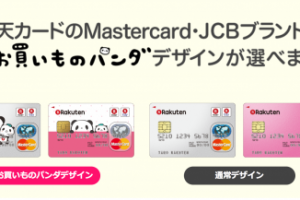

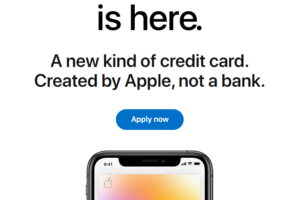

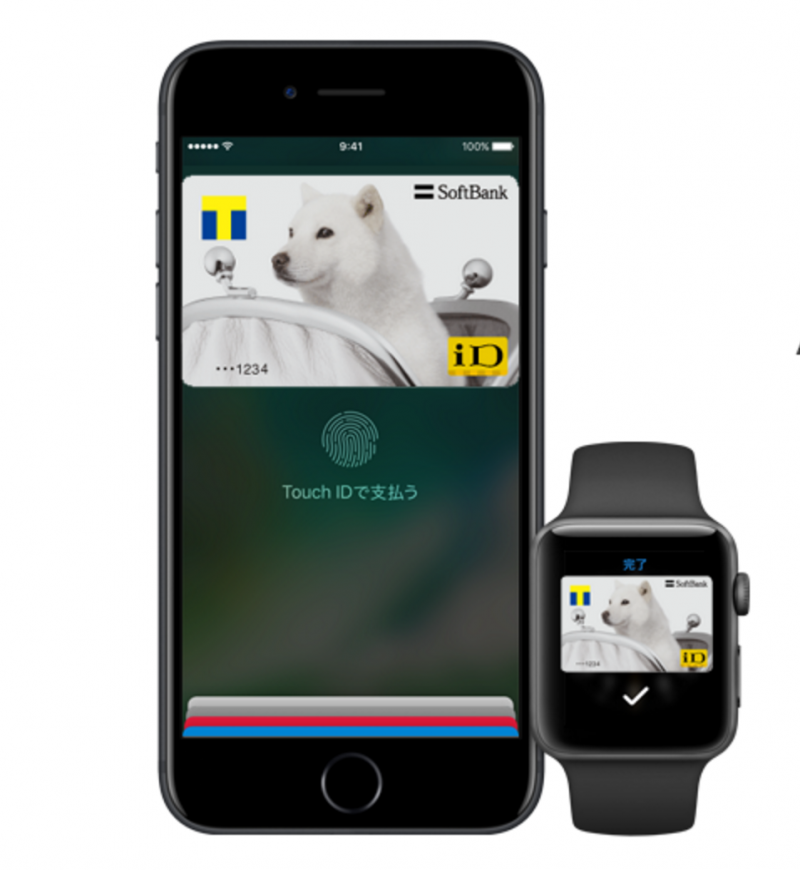

 ハイセンス(Hisense)のテレビの評判は?HS40K225を買って辛口レビュー
ハイセンス(Hisense)のテレビの評判は?HS40K225を買って辛口レビュー


コメントを残す